Wielu użytkowników zgłasza, że Shockwave Flash regularnie zawiesza się w przeglądarce Chrome na systemie Windows 10, niezależnie od odwiedzanej strony czy rodzaju treści. Chociaż niektórzy twierdzą, że problem dotyczy tylko Chrome, inni zauważają, że awarie Shockwave Flash w Chrome mogą wpływać również na Microsoft Edge i Internet Explorer. W niniejszym artykule przedstawimy skuteczne sposoby rozwiązania problemu z awariami Flash Shockwave.
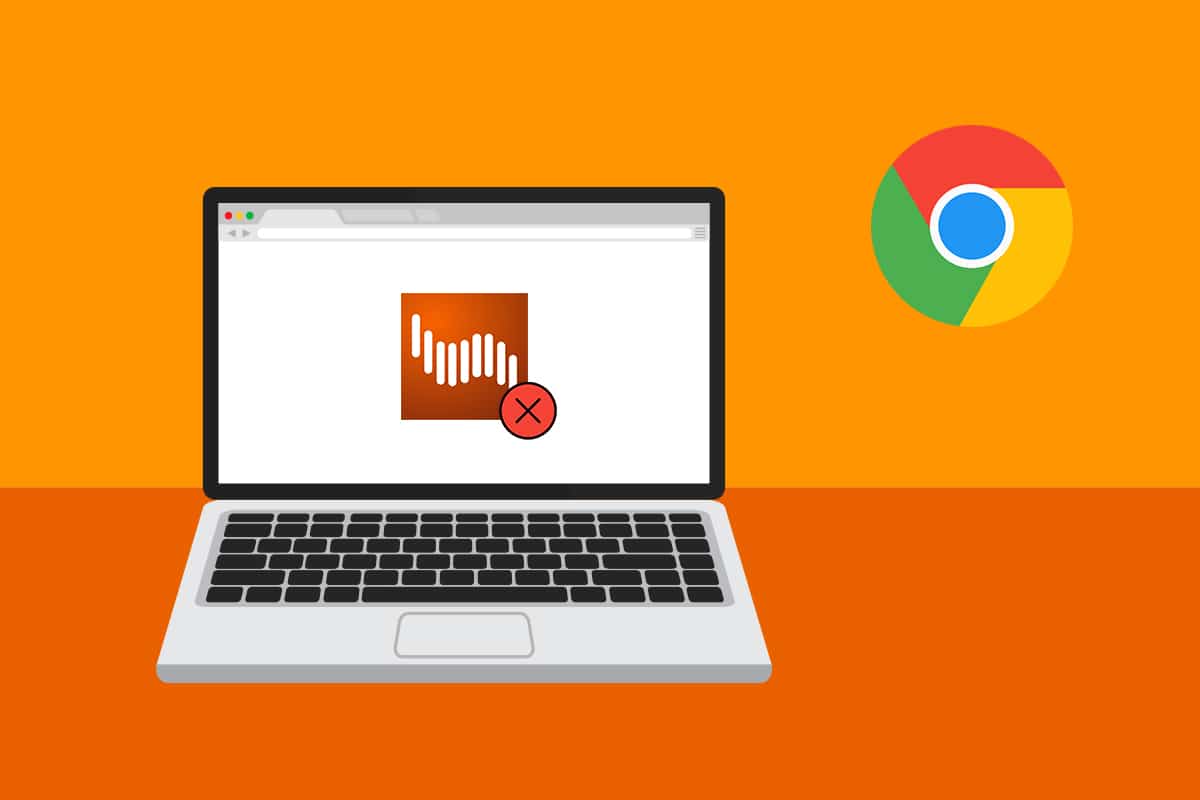
Jak rozwiązać problemy z awariami Flash Shockwave w Chrome?
Shockwave Flash to system multimedialny, odmienny od Adobe Flash, który umożliwia odtwarzanie plików audio i wideo w przeglądarkach internetowych. Problemy z awariami Shockwave Flash są powszechne w Google Chrome, szczególnie podczas próby odtworzenia filmów. Poniżej przedstawiamy kilka przyczyn, które mogą prowadzić do awarii Flash Shockwave:
- Awaria może wystąpić, gdy na wcześniejszych wersjach systemu Windows działają równocześnie dwie wersje Flasha.
- Konflikty między zainstalowanymi wtyczkami Flash również mogą być źródłem problemów.
- Google Chrome jest wystarczająco inteligentny, aby dezaktywować wbudowaną wersję Flasha w przypadku wykrycia ogólnosystemowej instalacji Flasha, ale użytkownicy z nieaktualnymi wersjami Chrome mogą nadal napotykać problemy.
- Inne czynniki to rozszerzenia Chrome, pamięć podręczna przeglądarki oraz nieaktualna wersja systemu Windows.
Metoda 1: Zaktualizuj Chrome
Aby rozwiązać problemy z przeglądarką i poprawić jej wydajność, warto zaktualizować Google Chrome do najnowszej wersji. Gdy Chrome wykryje jakąkolwiek instalację Flasha w systemie, automatycznie wyłączy swoją wbudowaną wersję, co może prowadzić do awarii, opóźnień i ogólnej niestabilności. Oto jak szybko zaktualizować Chrome:
Uwaga: Google Chrome zazwyczaj aktualizuje się automatycznie, gdy dostępna jest nowa wersja, ale ręczne ustawienia lub oprogramowanie innych firm mogą zmienić to zachowanie.
1. Naciśnij klawisz Windows, wpisz „Chrome” i naciśnij Enter.
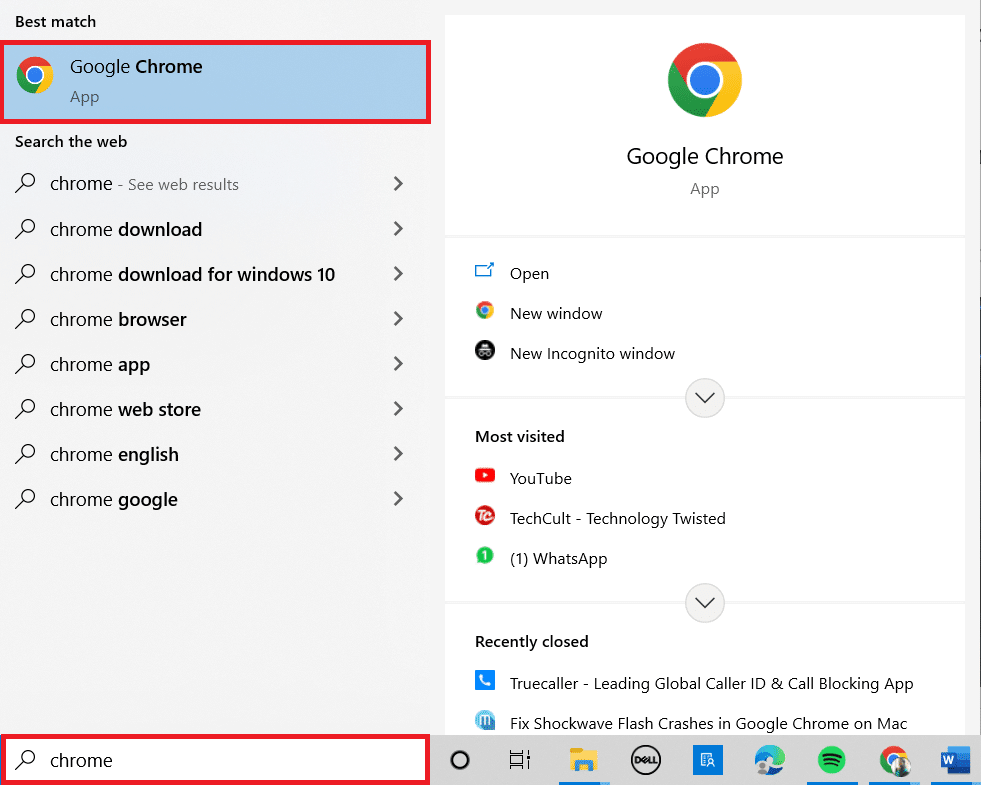
2. Kliknij ikonę z trzema kropkami i wybierz „Pomoc”.
3. Następnie wybierz „O Google Chrome”.
Uwaga: Możesz również wpisać chrome://settings/help w pasku adresu, aby bezpośrednio przejść do strony z informacjami o Chrome.
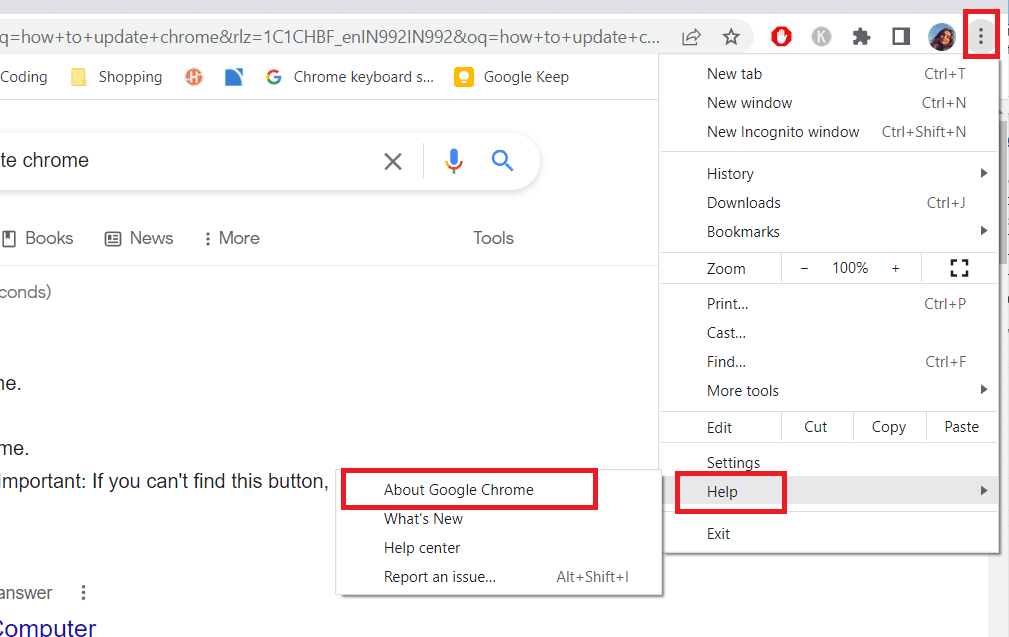
4A. Jeśli Chrome jest aktualny, zobaczysz komunikat „Chrome jest aktualny”.
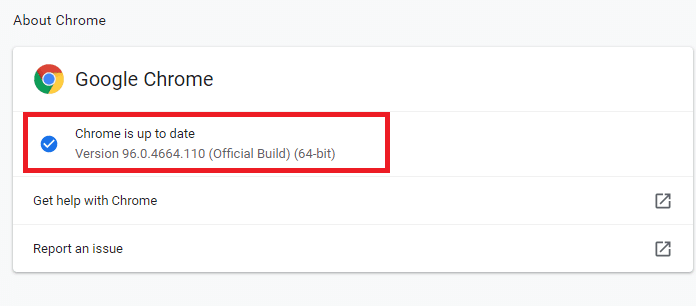
4B. Jeśli dostępna jest nowa aktualizacja, przeglądarka automatycznie ją zainstaluje. Kliknij „Uruchom ponownie”, aby zakończyć proces aktualizacji.
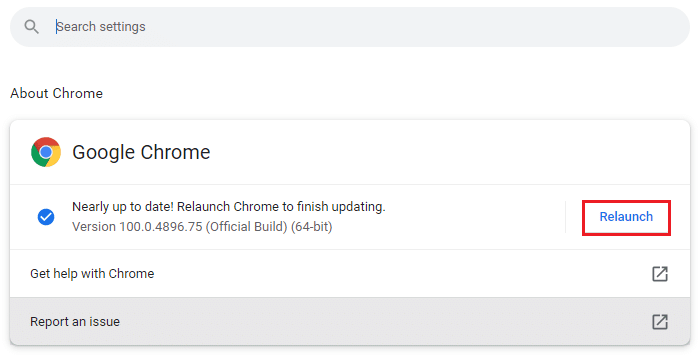
5. Na koniec uruchom ponownie przeglądarkę Chrome.
Metoda 2: Wyłącz akcelerację sprzętową (jeśli dotyczy)
Akceleracja sprzętowa to funkcja, która przypisuje wszystkie elementy graficzne oraz renderowanie tekstu do procesora graficznego, co ma na celu poprawę wrażeń podczas oglądania i odtwarzania wideo. Może jednak przyczyniać się do awarii lub problemów z reakcją Flasha Shockwave. Aby to sprawdzić, wyłączmy tę opcję:
1. Otwórz Google Chrome i kliknij ikonę z trzema kropkami w prawym górnym rogu.
2. Wybierz „Ustawienia”.

3. Rozwiń sekcję „Zaawansowane”, klikając strzałkę w dół obok niej, a następnie wybierz „System”.
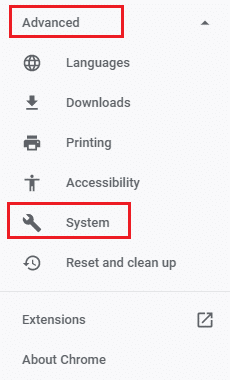
4. Wyłącz opcję „Użyj akceleracji sprzętowej, gdy jest dostępna”.
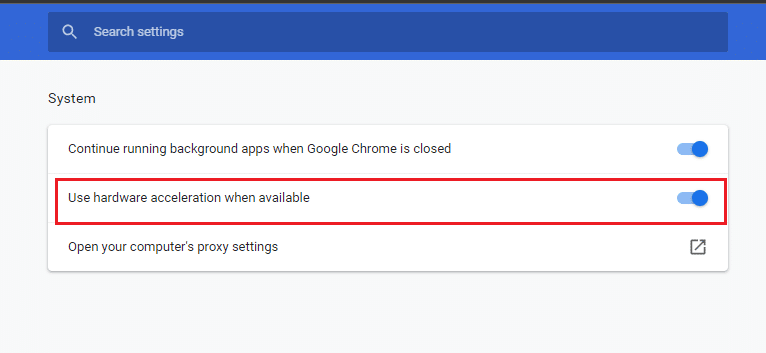
5. Kliknij „Uruchom ponownie”.

Metoda 3: Dezaktywuj wszystkie rozszerzenia (jeśli dotyczy)
Możliwe, że jedno z aktywnych rozszerzeń zakłóca działanie Flasha. Jeśli po dezaktywowaniu rozszerzeń przeglądarka działa poprawnie, to jedno z nich może być przyczyną problemu. Oto jak to zrobić:
1. Otwórz Google Chrome.
2. Kliknij pionowe trzy kropki w prawym górnym rogu.
3. Wybierz „Więcej narzędzi”, a następnie „Rozszerzenia”.
Uwaga: Możesz również wpisać chrome://extensions/ w pasku adresu, aby bezpośrednio przejść do strony z rozszerzeniami.
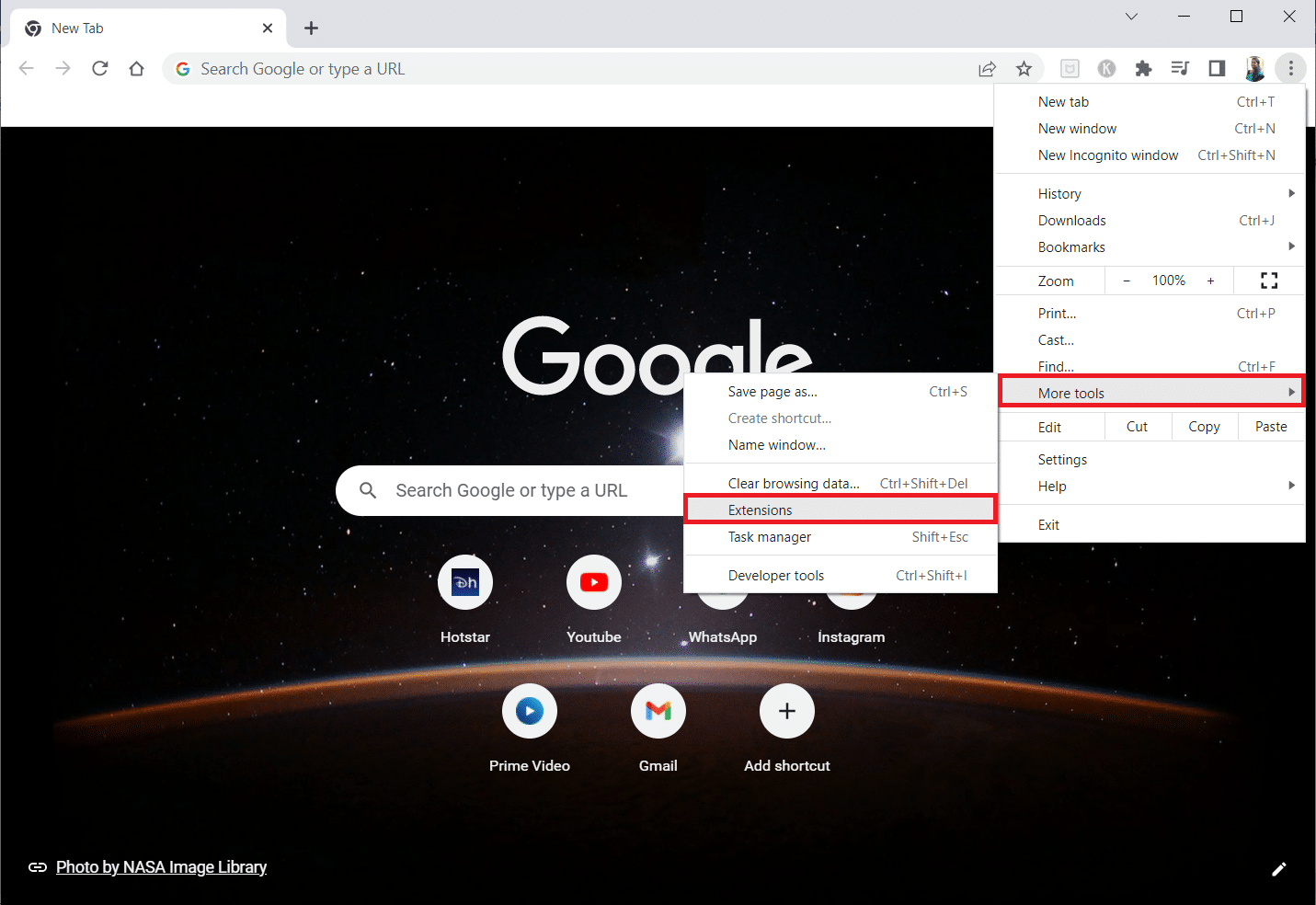
4. Wyłącz przełącznik dla rozszerzenia, które chcesz dezaktywować. Na przykład można wybrać „Widok siatki Google Meet”.
Uwaga: Jeśli błąd ustąpi po wyłączeniu konkretnego rozszerzenia, kliknij „Usuń”, aby je usunąć z przeglądarki.
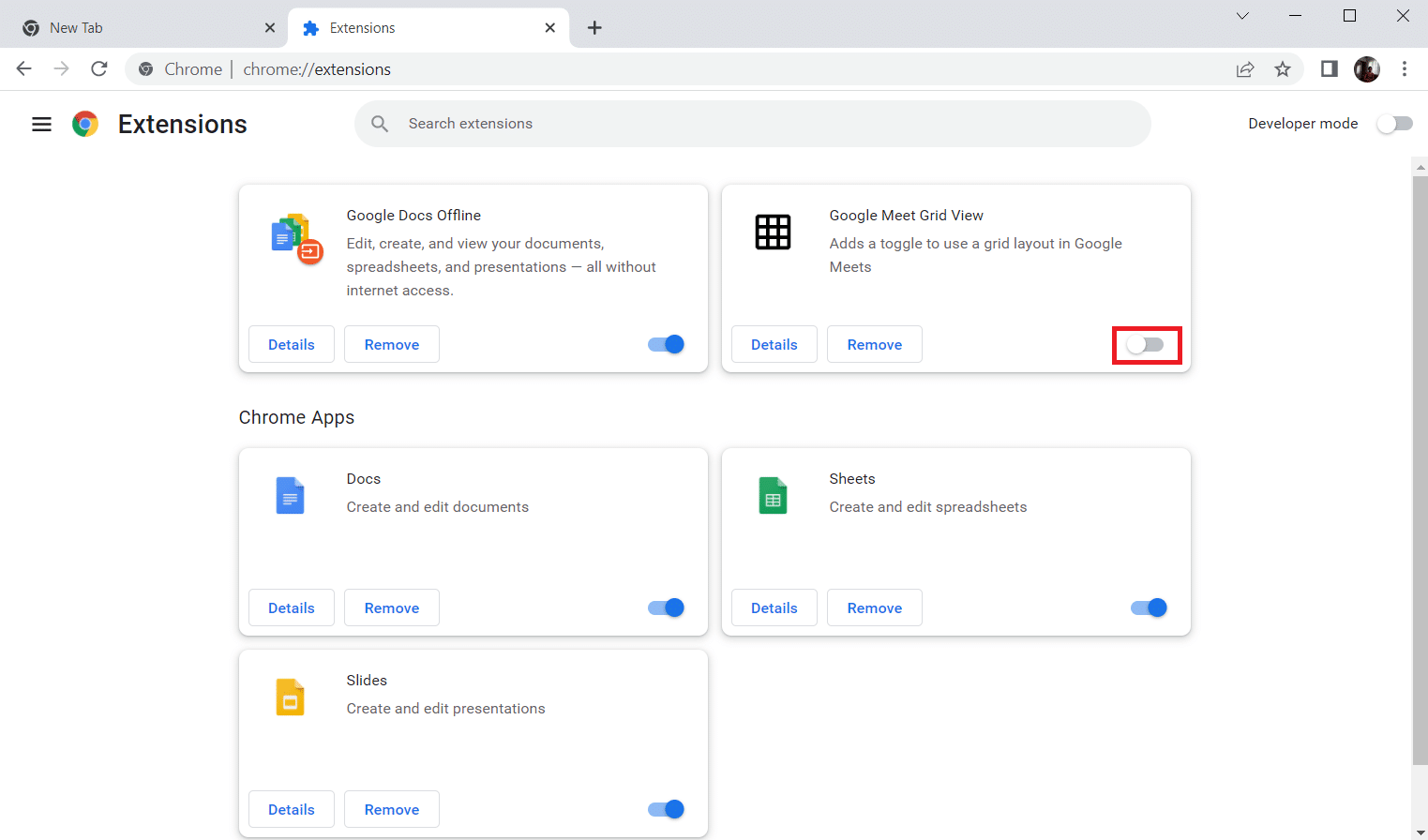
5. Na koniec odśwież Chrome.
Metoda 4: Wyczyść dane przeglądania
Pamięć podręczna przeglądarki, choć poprawia komfort przeglądania, może gromadzić się w miarę upływu czasu, co prowadzi do błędów. Aby wyczyścić pamięć podręczną, postępuj zgodnie z instrukcjami w naszym przewodniku „Jak wyczyścić pamięć podręczną i pliki cookie w Google Chrome”.
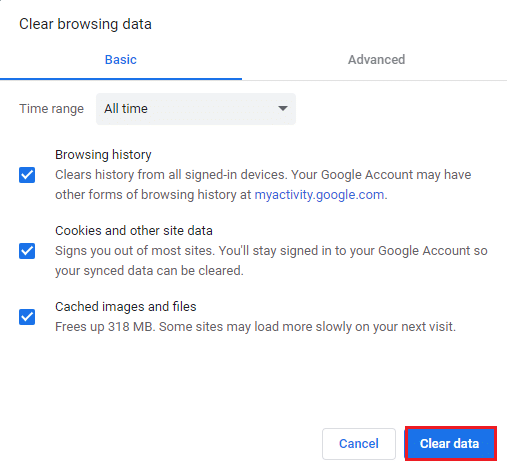
Metoda 5: Włącz JavaScript
Niektóre aplikacje w Chrome wymagają JavaScriptu do prawidłowego działania. W związku z tym niezbędne jest jego włączenie. Oto jak to zrobić:
1. Otwórz Google Chrome.
2. Kliknij ikonę z trzema kropkami w prawym górnym rogu.
3. Wybierz „Ustawienia”.

4. Kliknij „Prywatność i bezpieczeństwo”.
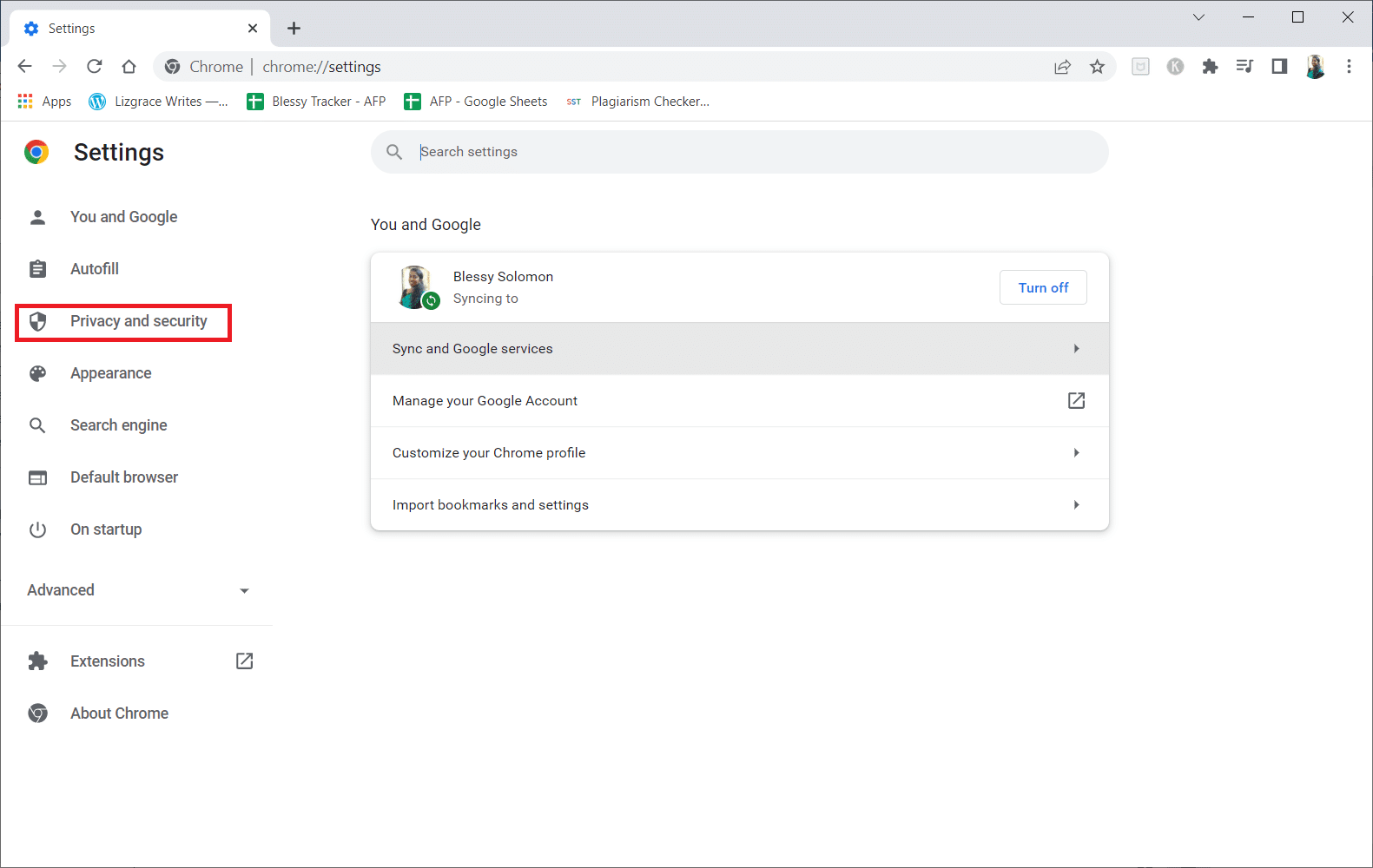
5. Kliknij „Ustawienia witryny”.
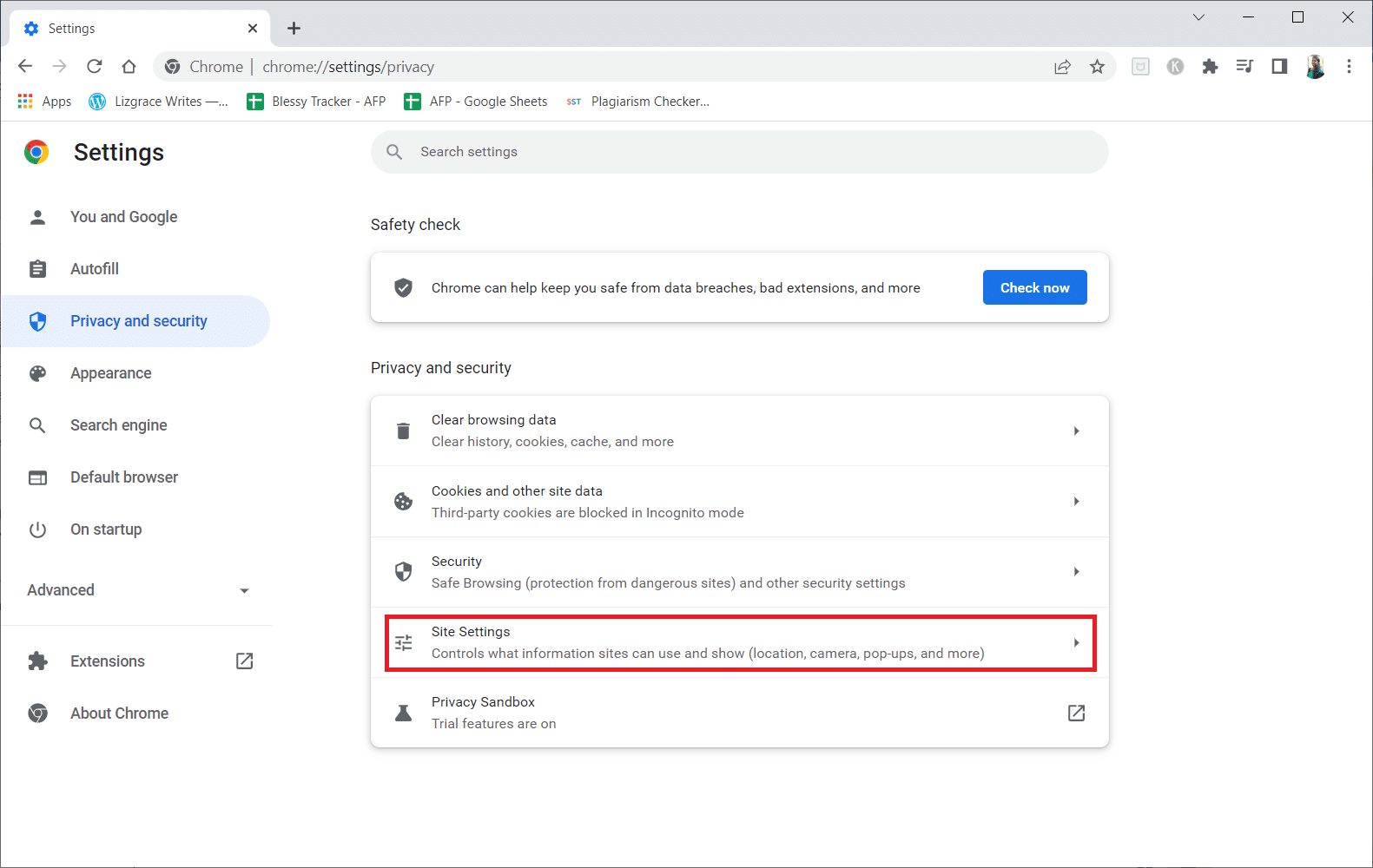
6. Przewiń w dół i kliknij „JavaScript” w sekcji „Treść”.
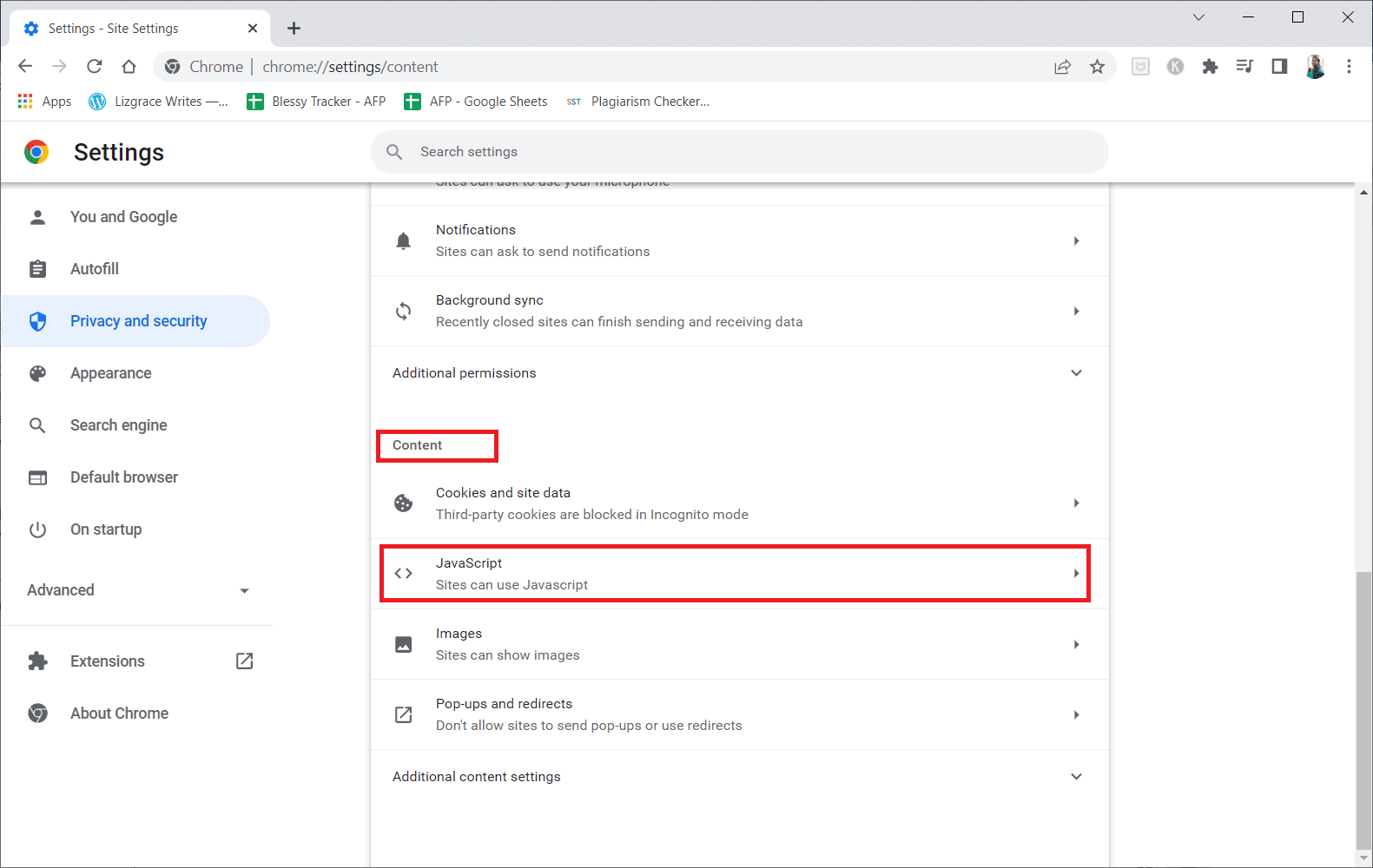
7. Włącz opcję „Witryny mogą używać JavaScriptu”.
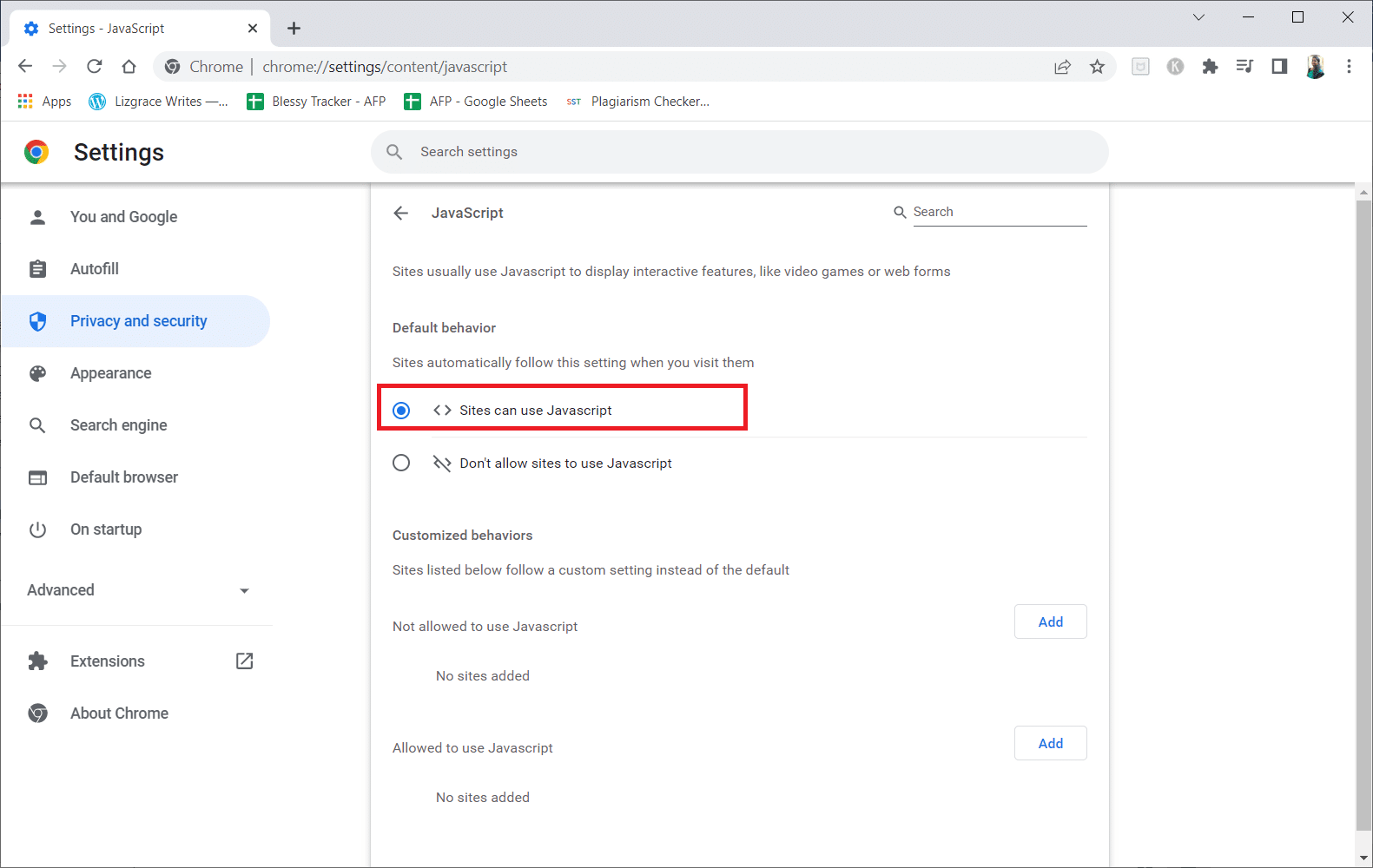
Metoda 6: Zresetuj ustawienia Chrome
Google wprowadził narzędzie, które identyfikuje i usuwa problemy zakłócające prawidłowe działanie Chrome. Aby to zrobić, wykonaj następujące kroki:
1. Przejdź do ustawień Google Chrome.
2. Kliknij „Zaawansowane” w lewym menu, a następnie wybierz „Zresetuj i wyczyść”.
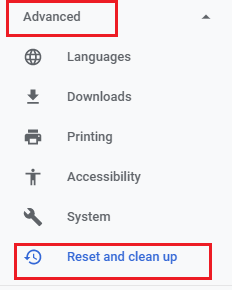
3. Kliknij „Przywróć ustawienia do oryginalnych ustawień domyślnych”.
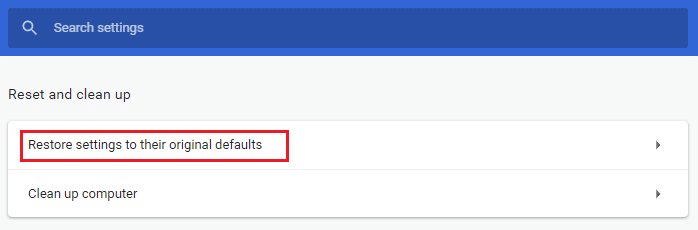
4. Potwierdź, klikając „Resetuj ustawienia”.
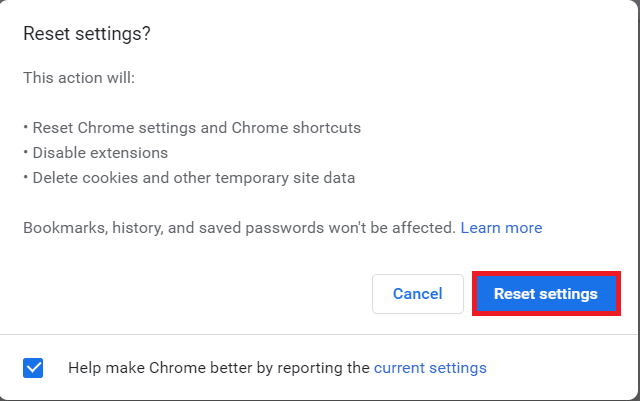
Metoda 7: Ponowna instalacja Chrome
Problemy z niewłaściwie skonfigurowanymi plikami mogą prowadzić do problemów z Flash Shockwave, nawet po wyłączeniu rozszerzeń, akceleracji sprzętowej i zaktualizowaniu przeglądarki. W takim przypadku zaleca się ponowną instalację Chrome. Oto jak to zrobić:
1. Naciśnij klawisz Windows, wpisz „aplikacje i funkcje”, a następnie kliknij „Otwórz”.

2. Wyszukaj Chrome w polu wyszukiwania.
3. Wybierz Chrome i kliknij przycisk „Odinstaluj”.
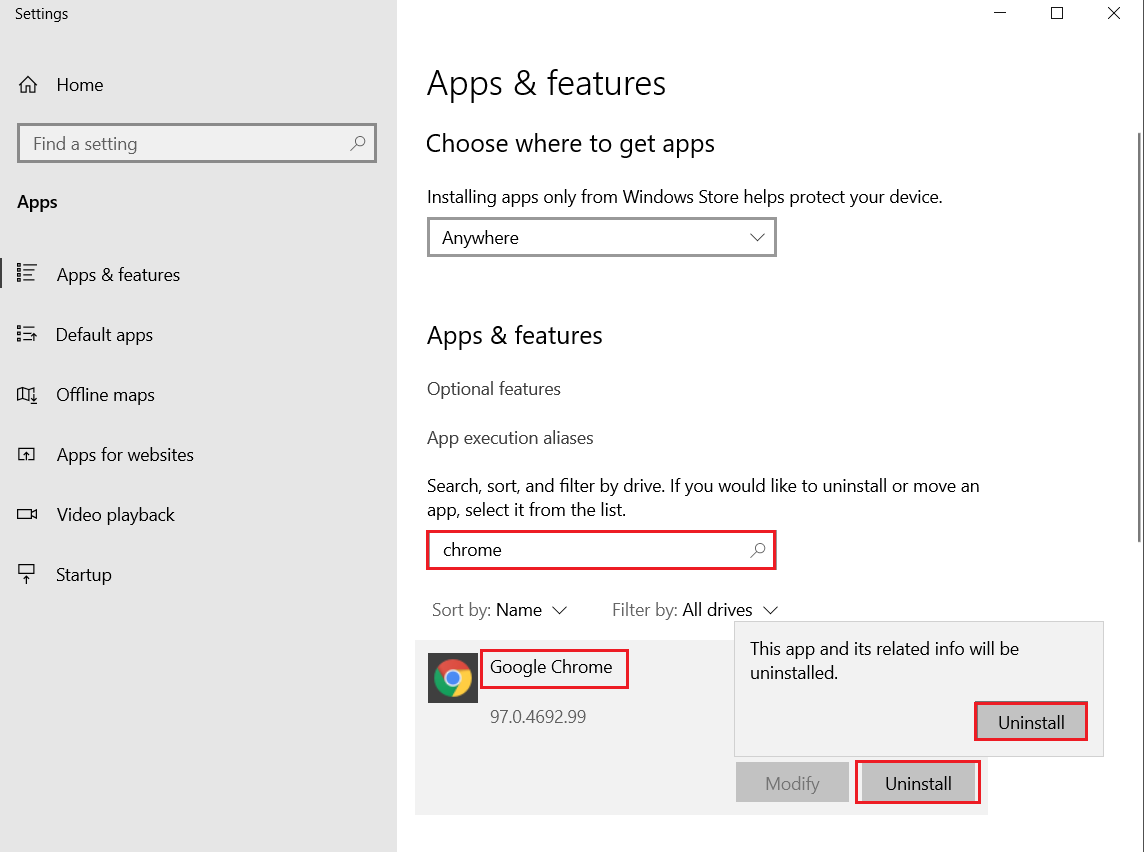
4. Potwierdź ponownym kliknięciem „Odinstaluj”.
5. Naciśnij klawisz Windows, wpisz %localappdata%, a następnie kliknij „Otwórz”, aby przejść do folderu AppData Local.

6. Otwórz folder Google, klikając go dwukrotnie.
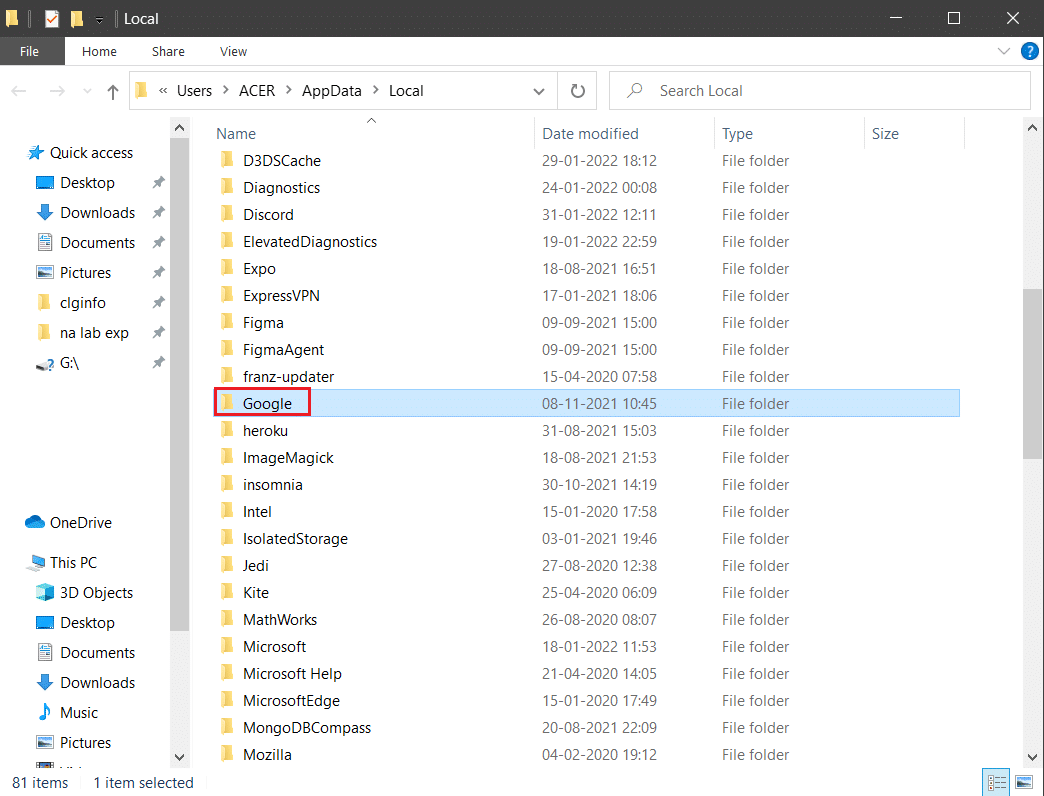
7. Kliknij prawym przyciskiem folder Chrome i wybierz „Usuń”.
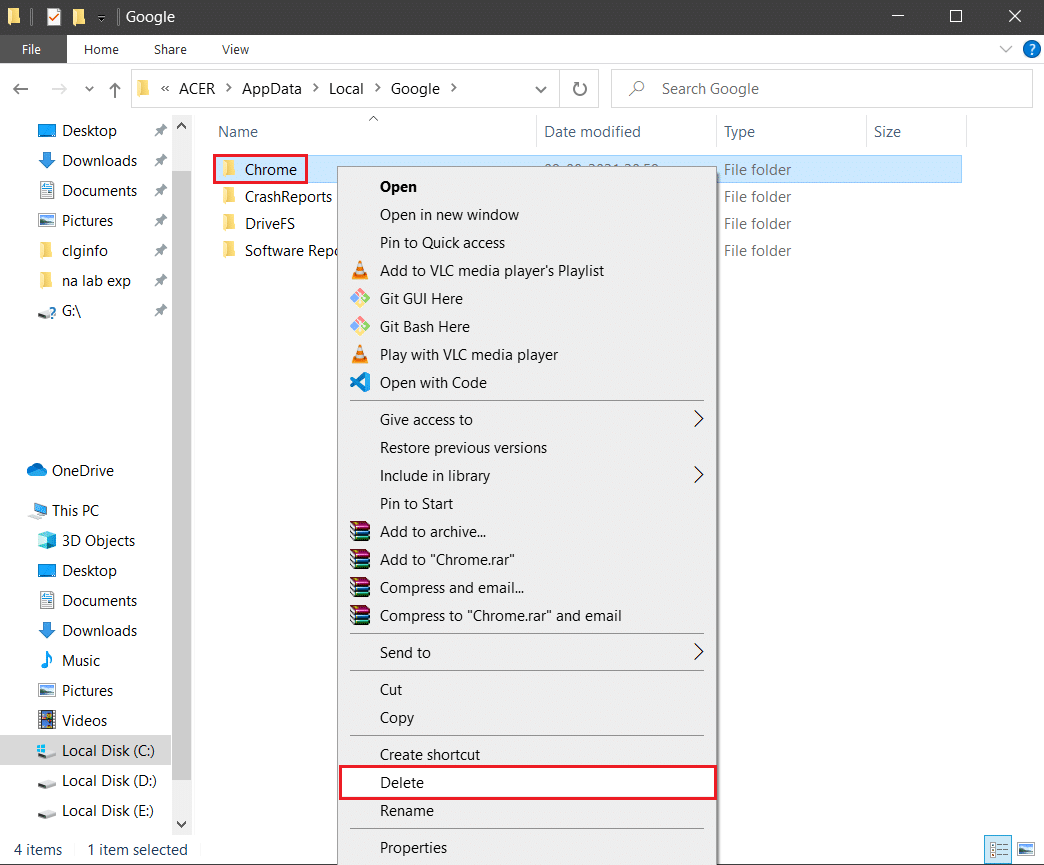
8. Następnie naciśnij klawisz Windows, wpisz %appdata%, a następnie kliknij „Otwórz”, aby przejść do folderu AppData Roaming.

9. Ponownie wejdź do folderu Google i usuń folder Chrome, jak opisano w poprzednich krokach.
10. Zrestartuj komputer.
11. Pobierz najnowszą wersję przeglądarki Google Chrome.
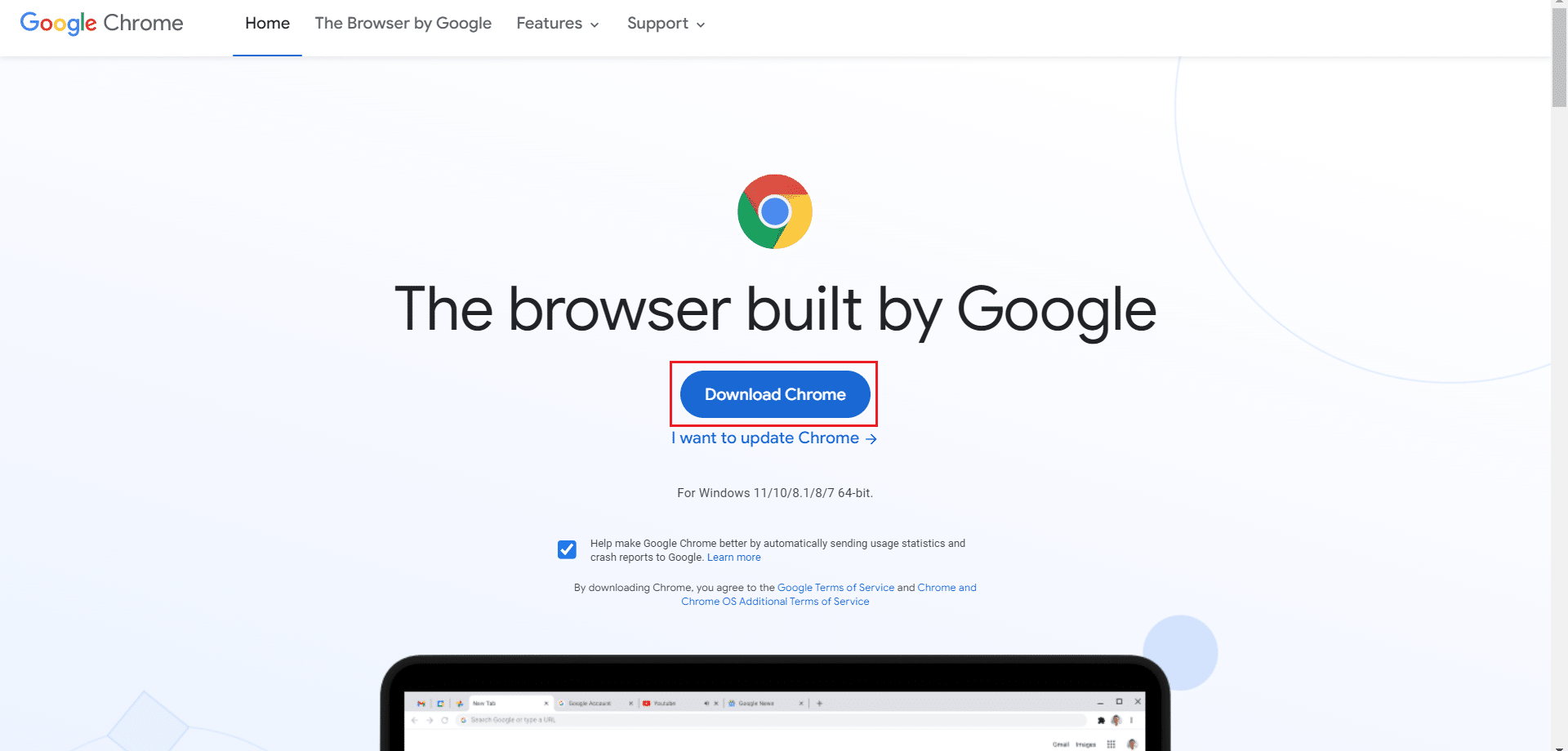
12. Uruchom pobrany plik instalacyjny i postępuj zgodnie z instrukcjami, aby zainstalować Chrome.
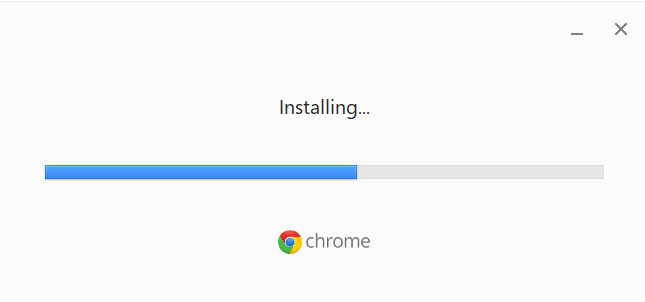
Metoda 8: Zaktualizuj system Windows
Aktualizacja systemu operacyjnego Windows 10 może pomóc w rozwiązaniu wielu problemów oraz zwiększyć wydajność. Jeśli korzystasz z wersji beta, możliwe, że napotykasz błędy prowadzące do awarii Shockwave Flash. Wiele osób zgłosiło problemy z Flashem w wersjach 10130 i 10147. Bez względu na to, czy zainstalowałeś najnowsze aktualizacje, zdecydowanie zalecamy ich pobranie.
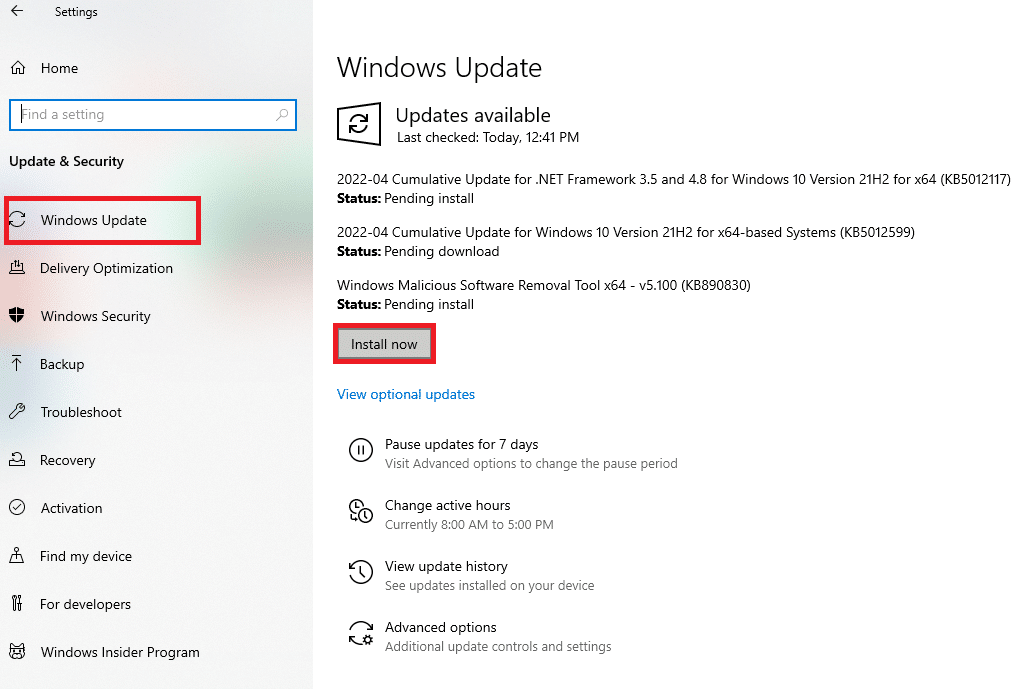
Metoda 9: Zaktualizuj sterowniki urządzeń
Niektórzy użytkownicy zauważyli, że problemy z niekompatybilnymi sterownikami dźwięku mogą powodować awarie Shockwave Flash. Dotyczy to szczególnie sterowników Realtek. Warto zaktualizować sterowniki audio, aby uniknąć podobnych problemów. Możesz zapoznać się z naszym przewodnikiem dotyczącym aktualizacji sterowników Realtek HD Audio w systemie Windows 10.
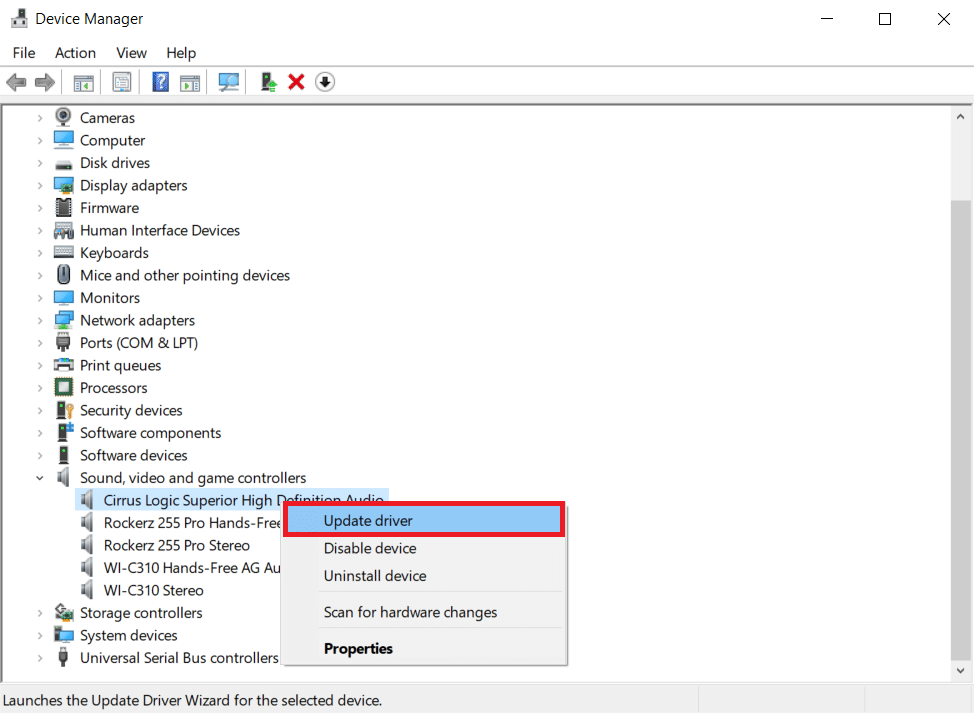
Również zaktualizowanie sterowników graficznych może pomóc w uniknięciu kolejnych problemów.
Metoda 10: Zmień ustawienia słuchawek
Jeśli awarie Flasha występują tylko podczas korzystania z słuchawek, spróbuj dostosować ustawienia dźwięku. Upewnij się, że słuchawki są ustawione jako domyślne urządzenie audio w Ustawieniach dźwięku. Oto jak to zrobić:
1. Naciśnij klawisze Windows + R, aby otworzyć okno Uruchamiania.
2. Wpisz mmsys.cpl i naciśnij Enter, aby otworzyć okno Dźwięk.
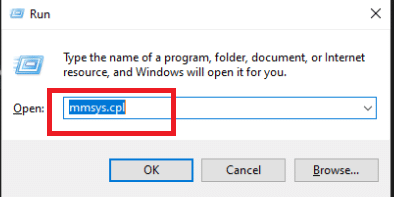
3. W zakładce Odtwarzanie kliknij prawym przyciskiem myszy na zestaw słuchawkowy i wybierz „Właściwości”.
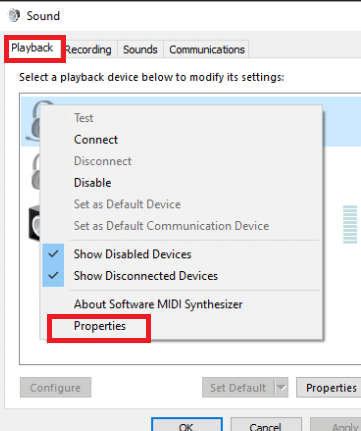
Uwaga: Jeśli pojawi się zakładka Dolby Audio, otwórz ją i włącz tę funkcję.
4. Na karcie Zaawansowane ustaw jakość dźwięku na 16 bitów, 44100 Hz (Jakość CD).
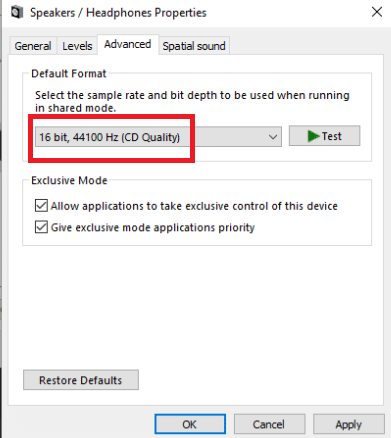
5. Kliknij „Zastosuj”, a następnie „OK”, aby zatwierdzić zmiany.
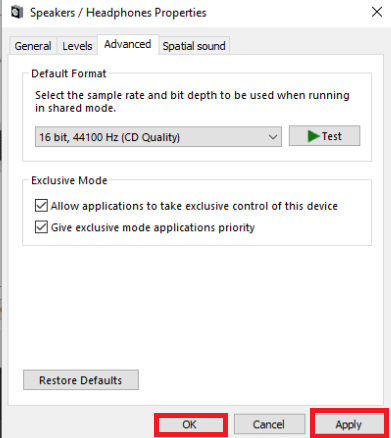
6. Na koniec uruchom ponownie komputer.
Uwaga: Użyj zestawu słuchawkowego przy następnym uruchomieniu, aby sprawdzić, czy problem z awarią Shockwave Flash został rozwiązany.
Metoda 11: Użyj innej przeglądarki internetowej
Jeśli dotychczasowe kroki nie przyniosły rezultatów, rozważ użycie innej przeglądarki. Może to być skuteczne, jeśli problem dotyczy wyłącznie Google Chrome, a nie całego systemu. Możesz spróbować przeglądarek takich jak Mozilla Firefox, Microsoft Edge czy Opera, aby sprawdzić, która z nich najlepiej spełnia Twoje oczekiwania w zakresie odtwarzania treści Flash.

***
Mamy nadzieję, że powyższe informacje okażą się pomocne i że udało Ci się naprawić problem z awariami Shockwave Flash w przeglądarce Chrome. Daj nam znać, która z metod okazała się dla Ciebie najskuteczniejsza. Zachęcamy również do skorzystania z poniższego formularza, jeśli masz jakiekolwiek pytania lub uwagi. Powiedz nam również, jakiego rodzaju informacje chciałbyś otrzymać w przyszłości.
newsblog.pl
Maciej – redaktor, pasjonat technologii i samozwańczy pogromca błędów w systemie Windows. Zna Linuxa lepiej niż własną lodówkę, a kawa to jego główne źródło zasilania. Pisze, testuje, naprawia – i czasem nawet wyłącza i włącza ponownie. W wolnych chwilach udaje, że odpoczywa, ale i tak kończy z laptopem na kolanach.